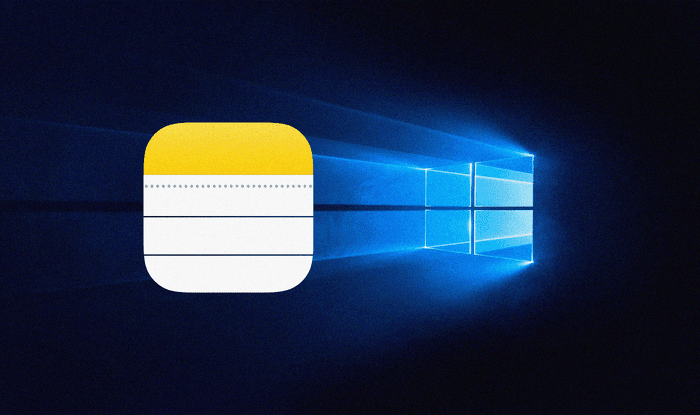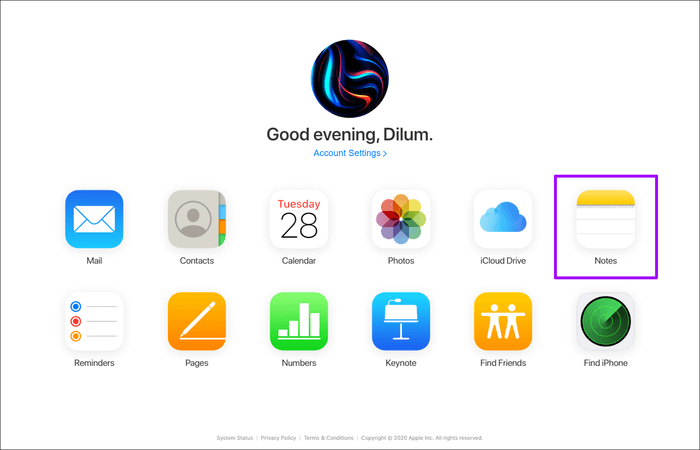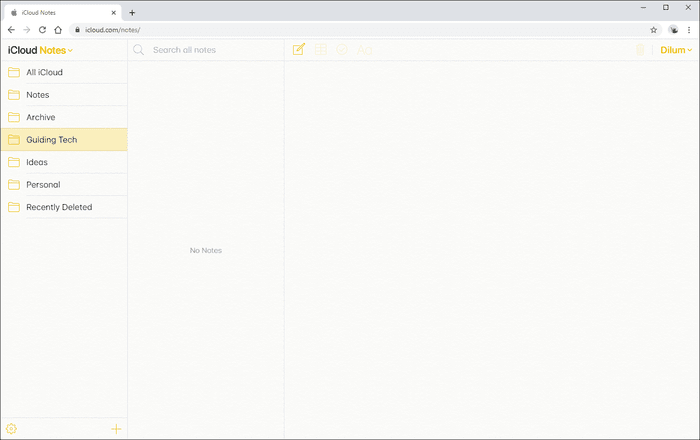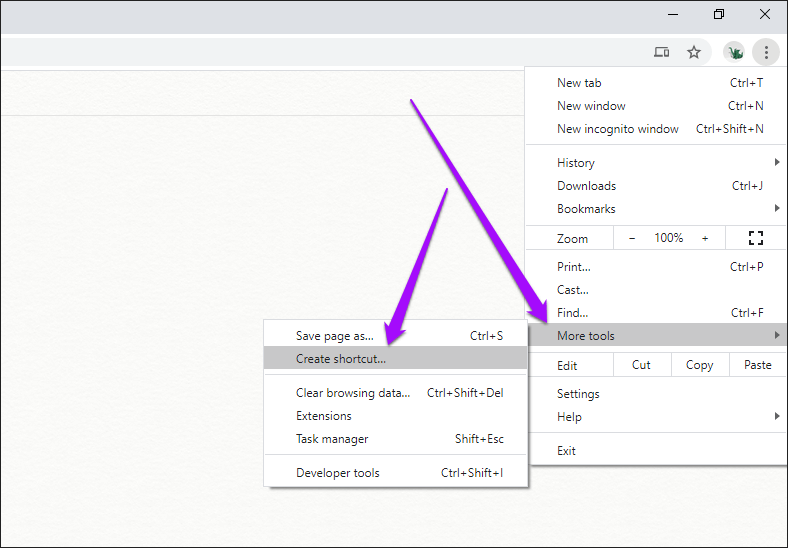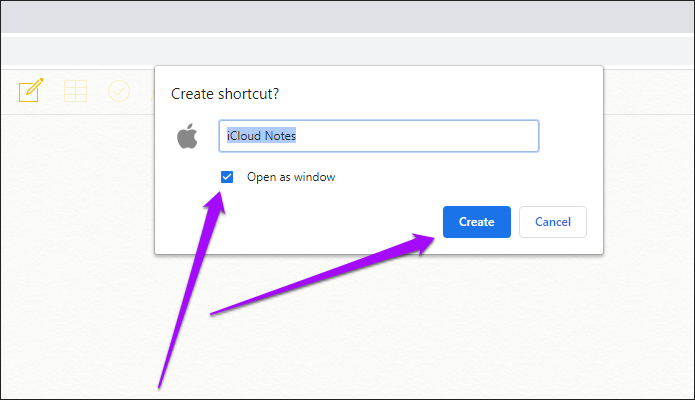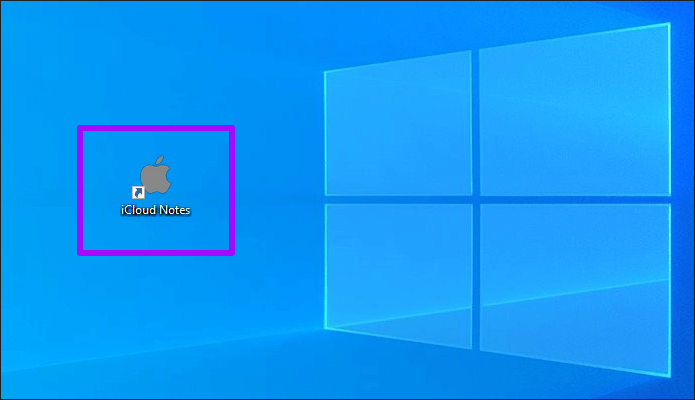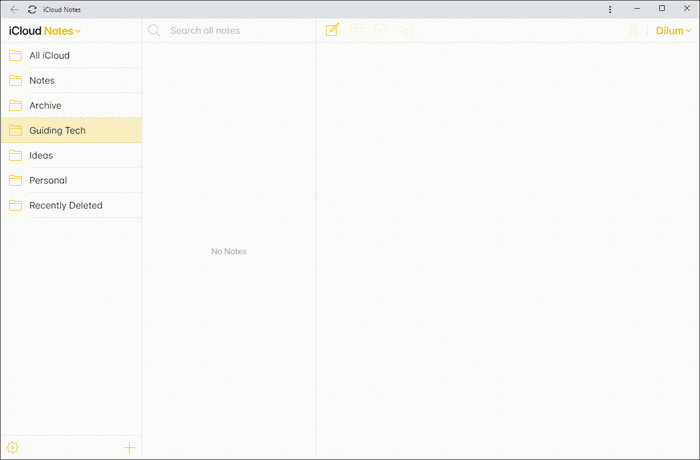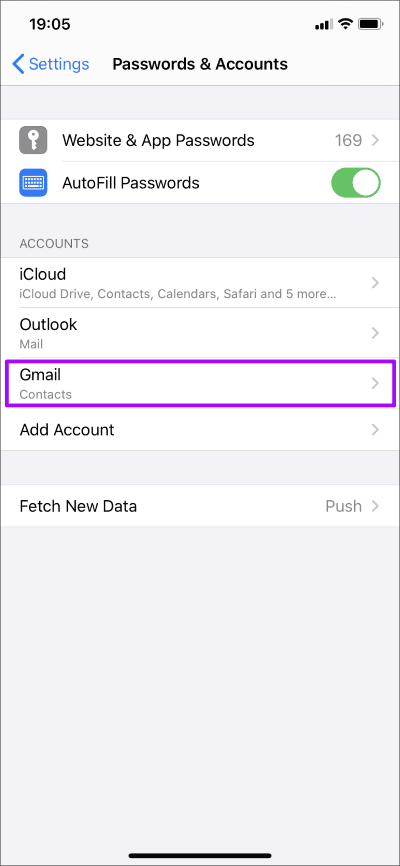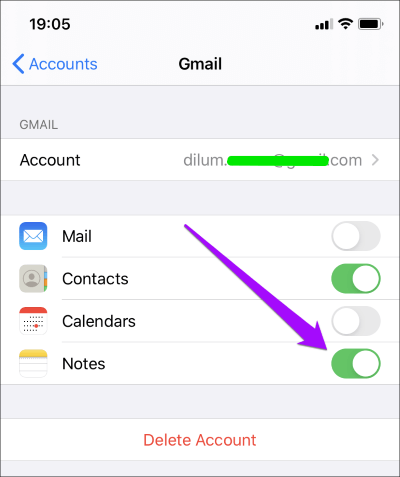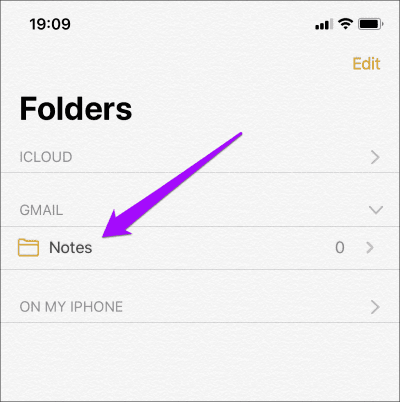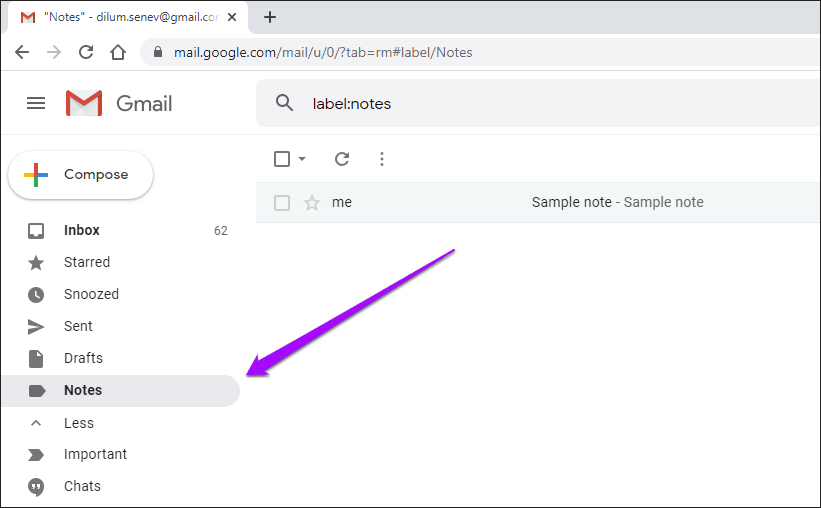Top 3 manieren om toegang te krijgen tot iPhone-notities op Windows
Behalve een paar basisprincipes zoals iCloud Drive En Foto's, de meeste apps en services uit het Apple-ecosysteem kunnen niet worden gebruikt door Windows-gebruikers. Sommige zijn zo basaal dat het verrassend is dat Apple nog steeds geen directe ondersteuning biedt. Dat omvat Notities-app Op de iPhone, die niet werkt met Windows.
Maar verlies de hoop niet. Als u vanaf uw Windows-pc toegang wilt tot notities op uw iPhone, kunt u op enkele oplossingen rekenen.
Deze methoden omvatten toegang tot Opmerkingen In een webapp-formulier, met een browserinstelling om Notes te laten werken als een desktop-app en uw iPhone-notities te synchroniseren met Gmail. Dus zonder verder oponthoud, laten we het eens bekijken.
1. OPMERKINGEN WEB-APP
Apple biedt veel belangrijke online applicaties en services, waaronder Notes. Ga naar iCloud.com en log in met uw Apple ID-inloggegevens; Mogelijk moet u een authenticatiecode van uw iPhone invoeren om door te gaan. Selecteer desgevraagd alleen "Vertrouwen" als uw computer van u is.
Op het iCloud Launchpad dat verschijnt, zie je snelkoppelingen naar verschillende Apple-apps. Klik op Notities en u zou direct toegang moeten hebben tot de notities op uw iPhone.
U kunt niet alleen uw notities lezen, maar u kunt ze ook bewerken en nieuwe notities maken, of mappen toevoegen of hernoemen, net zoals u dat op een iPhone zou doen. U kunt notities ook met anderen delen. Alle wijzigingen die u aanbrengt, worden via iCloud met uw iPhone gesynchroniseerd. Met de Notes-webapp kunt u echter geen notities archiveren of vergrendelen.
Als u uw notities niet ziet, moet u iCloud-synchronisatie voor notities op uw iPhone inschakelen. Ga vervolgens naar Instellingen > Apple ID > iCloud en zet de schakelaar naast Notities aan.
U kunt echter geen bestaande notities bekijken of wijzigen In de map Op mijn iPhone In de Notities-app op je iPhone. Als je ze nog steeds wilt openen, moet je de notities naar een map in het iCloud-gedeelte van de Notes-app verplaatsen.
Belangrijk: Als u een openbare of gedeelde computer gebruikt, moet u zich afmelden bij iCloud nadat u klaar bent met het openen van uw iPhone-notities. Wanneer u wordt gevraagd om te bevestigen, tikt u op de optie Afmelden (niet de optie Vertrouwen en afmelden).
2. Maak een Progressive Web App (PWA) voor Notes
Als u van plan bent regelmatig toegang te krijgen tot uw iPhone-notities, kunt u de ervaring van het openen en gebruiken van de Notes-webapp gemakkelijker maken door deze te dwingen als een PWA (Progressive Web App) te werken. Daarom moet u ofwel: Google Chrome Of de nieuwe webbrowser Microsoft Edge-chroom.
Waarschuwing: maak geen PWA's op openbare of gedeelde computers.
Begin door in te loggen op iCloud.com. Vink het vakje aan naast Houd me aangemeld terwijl u uw Apple ID-inloggegevens vermeldt en tik vervolgens op Vertrouwen wanneer daarom wordt gevraagd.
Klik in iCloud Launchpad op Notities. Nadat de Notes-webapp is geladen, opent u het Chrome-browsermenu, wijst u Meer hulpmiddelen aan en klikt u vervolgens op Snelkoppeling maken.
Vink het vakje aan naast Openen als venster en klik vervolgens op Maken.
Open in Edge het browsermenu, wijs naar Apps en klik op "Installeer deze website als app” en tik vervolgens op تثبيت.
U hebt nu toegang tot Notes door op het iCloud Notes-pictogram op het bureaublad te klikken.
De web-app wordt geopend in een speciaal venster in Chrome of Edge zonder de adresbalk en biedt een app-achtige ervaring. U kunt zonder problemen notities bekijken, toevoegen, bewerken of delen.
Aangezien je ervoor hebt gekozen om ingelogd te blijven op iCloud.com (je hebt ook je computer vertrouwd), kun je Notities gemakkelijk openen met een snelkoppeling op het bureaublad en toegang krijgen tot je iPhone-notities wanneer je maar wilt.
3. Synchroniseer notities met Gmail
Wist je dat de Notes-app op je iPhone ook Synchroniseren met Gmail? Als je hebt Google-account toegevoegd aan iPhone, Het is heel eenvoudig om dit te bereiken. Het addertje onder het gras - alleen nieuwe notities die je maakt in de Gmail-map in de Notes-app van je iPhone worden gesynchroniseerd en niet je oude notities.
Ga naar de app Instellingen Tik op je iPhone op Wachtwoorden en accounts en tik vervolgens op Gmail.
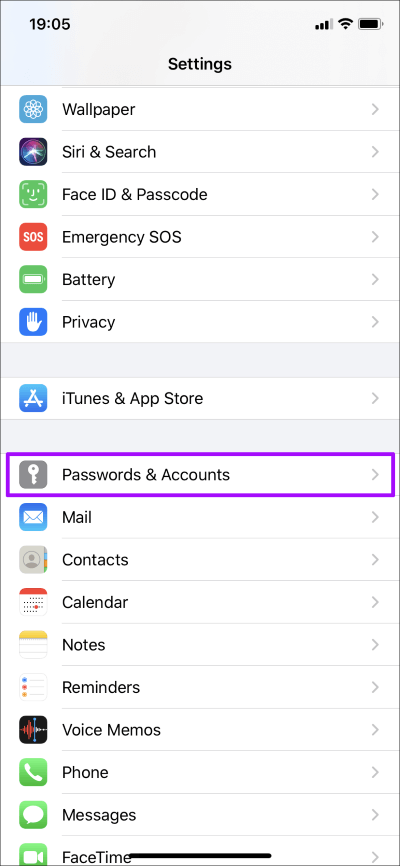
Opmerking: als je Gmail niet in de lijst ziet staan, tik je op de optie Accounts toevoegen in het scherm Wachtwoorden en accounts en voeg je een Google-account toe aan je iPhone.
Schakel de schakelaar naast . in Opmerkingen.
Vervolgens zie je een aparte Notes-map onder de Gmail-kop in de Notes-app.
Elke notitie die u erin maakt, is toegankelijk via de Gmail-webapp op uw computer. Klik hiervoor op Notities aan de linkerkant van de Gmail-webapp.
Gmail staat u echter niet toe deze notities te wijzigen via de webtoepassing. Dit kan alleen op je iPhone. Bekijk onze stapsgewijze handleiding voor het bekijken van iPhone-notities in Gmail.
Nogmaals, u hebt geen toegang tot notities die zich in het iCloud-gedeelte van de Notes-app bevinden. Maar als u een zware Gmail-gebruiker bent, kunt u deze methode gebruiken om notities te maken die u specifiek vanaf uw computer wilt openen zonder dat u zich hoeft aan te melden bij iCloud.com.
begin met bloggen
De bovenstaande drie methoden zouden veel moeten helpen bij het omgaan met iPhone Notes op pc. Aangezien er niets in zicht is in termen van een speciale Notes-app voor Windows, is het het beste om er snel aan te wennen.